Affinity Publisher هو برنامج قوي للنشر المكتبي لنظام التشغيل Mac ويقدم مجموعة من الميزات والأدوات المتقدمة. ومع ذلك، قد تكون هناك حالات حيث تحتاج إلى ذلك إلغاء تثبيت Affinity Publisher Mac لأسباب مختلفة، مثل استكشاف المشكلات وإصلاحها أو التبديل إلى برنامج نشر مختلف.
إذا وجدت نفسك في هذا الموقف وتريد التأكد من إزالة Affinity Publisher بشكل كامل، فقد وصلت إلى المكان الصحيح. في هذه المقالة، سنرشدك خلال العملية خطوة بخطوة لإزالة Affinity Publisher من جهاز Mac الخاص بك، والتي تغطي كلا من إزالة البرامج والقضاء على أي ملفات متبقية. فلنبدأ ونتأكد من إلغاء تثبيت Affinity Publisher من جهاز Mac الخاص بك.
المحتويات: الجزء 1. لماذا نقوم بإلغاء تثبيت Affinity Publisher على نظام Mac؟الجزء 2. كيف يمكنني إلغاء تثبيت Affinity Publisher على جهاز Mac الخاص بي؟الجزء 3. كيفية إزالة Affinity Publisher بالكامل من نظام Macوفي الختام
الجزء 1. لماذا نقوم بإلغاء تثبيت Affinity Publisher على نظام Mac؟
هناك عدة أسباب وراء رغبتك في إلغاء تثبيت Affinity Publisher من جهاز Mac الخاص بك. فيما يلي بعض السيناريوهات الشائعة:
- التبديل إلى برنامج بديل: ربما قررت استكشاف حلول مختلفة للنشر المكتبي تتوافق بشكل أفضل مع احتياجاتك أو تفضيلاتك المحددة.
- مشاكل استكشاف الأخطاء وإصلاحها: إذا كنت تواجه مشكلات فنية مستمرة أو تعارضات برمجية مع Affinity Publisher، فقد تكون إزالة تثبيت التطبيق وإعادة تثبيته خطوة قابلة للتطبيق لاستكشاف الأخطاء وإصلاحها. يمكن أن تساعد هذه العملية في حل مواطن الخلل أو تباطؤ الأداء أو مشكلات التوافق مع البرامج الأخرى الموجودة على جهاز Mac الخاص بك.
- تحرير مساحة على القرص: يشغل Affinity Publisher، مثل أي تطبيق برمجي، مساحة كبيرة على القرص على جهاز Mac الخاص بك. إذا وجدت أن مساحة التخزين لديك منخفضة أو كنت ترغب في تحسين أداء نظامك، فإن إلغاء تثبيت التطبيقات غير المستخدمة أو غير الضرورية يمكن أن يساعد في تحرير مساحة القرص.
- الترقية إلى إصدار جديد: عند الترقية إلى إصدار أحدث من Affinity Publisher، يوصى غالبًا بإلغاء تثبيت الإصدار السابق لضمان التثبيت النظيف.
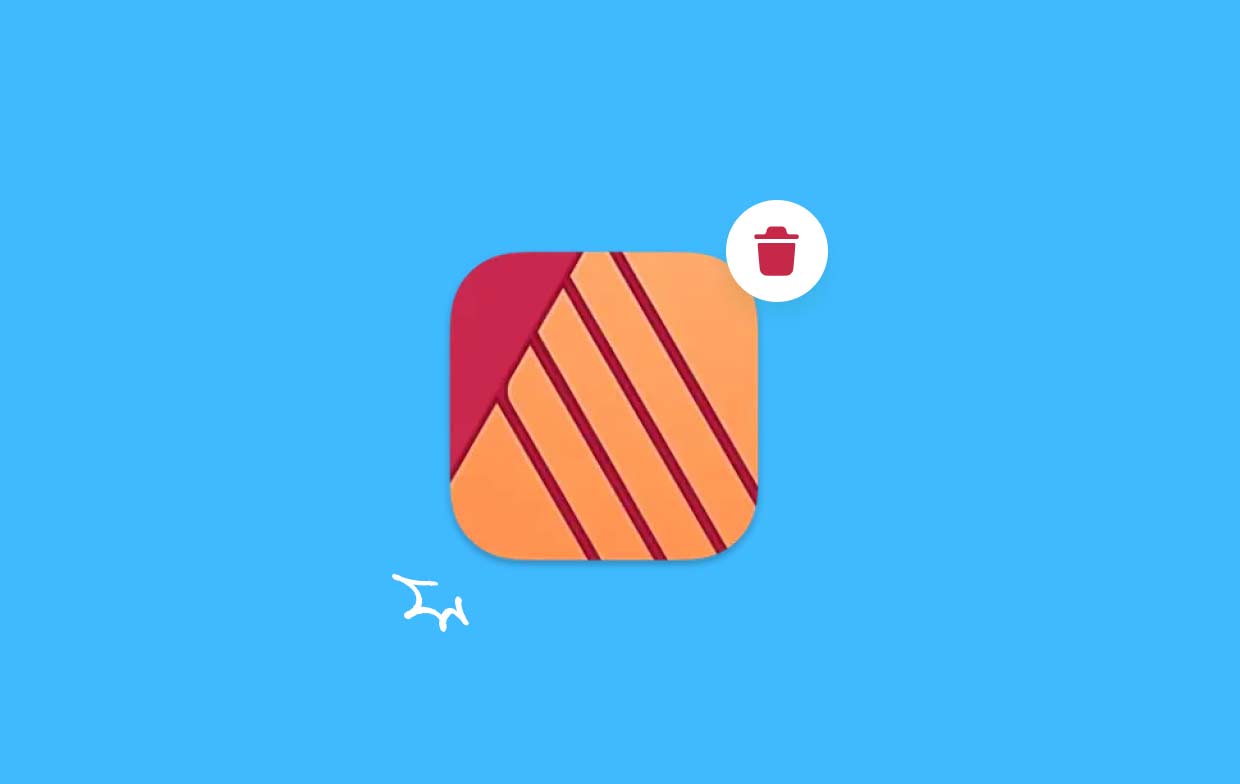
مشاكل الإزالة الشائعة التي قد تواجهها
على الرغم من أن إلغاء تثبيت Affinity Publisher على نظام Mac يعد عادةً عملية بسيطة، إلا أن هناك بعض المشكلات الشائعة التي قد تواجهها على طول الطريق. إن إدراك هذه المشكلات يمكن أن يساعدك على التنقل خلال عملية إلغاء التثبيت بسلاسة. فيما يلي بعض التحديات التي قد تواجهها:
- إزالة غير كاملة: في بعض الأحيان، قد لا يؤدي سحب تطبيق Affinity Publisher إلى سلة المهملات إلى إزالة جميع الملفات والمجلدات المرتبطة بالكامل. هذا يمكن أن يترك وراءه الملفات المتبقية التي يمكن تشغل مساحة على القرص أو التسبب في صراعات في المستقبل.
- التفضيلات والإعدادات: قد لا يؤدي إلغاء تثبيت التطبيق وحده إلى إزالة جميع التفضيلات والإعدادات المتعلقة بـ Affinity Publisher. يمكن أن تظل هذه الملفات على نظامك وقد تتداخل مع عمليات التثبيت المستقبلية أو تسبب مشكلات في التوافق.
- الأذونات والقيود: إذا واجهت أخطاء أو قيودًا تتعلق بالأذونات أثناء محاولة إلغاء تثبيت Affinity Publisher، فقد يكون من الضروري ضبط إعدادات أمان جهاز Mac الخاص بك أو توفير امتيازات المسؤول لإكمال عملية الإزالة.
في القسم التالي، سنقدم دليلاً تفصيليًا حول كيفية التغلب على هذه التحديات وإلغاء تثبيت Affinity Publisher على نظام Mac بشكل فعال، مما يضمن إزالة نظيفة لجميع الملفات والإعدادات المرتبطة.
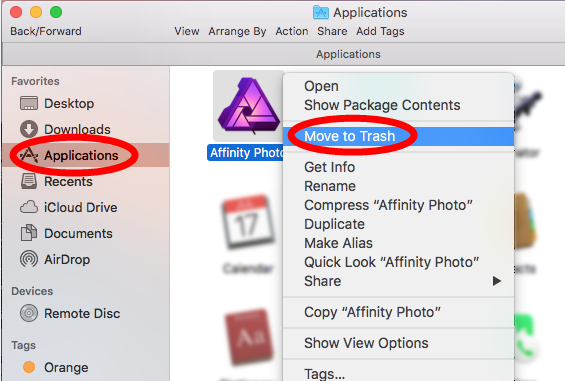
الجزء 2. كيف يمكنني إلغاء تثبيت Affinity Publisher على جهاز Mac الخاص بي؟
يتضمن إلغاء تثبيت Affinity Publisher من جهاز Mac الخاص بك بعض الخطوات اليدوية لضمان الإزالة الكاملة للتطبيق والملفات المرتبطة به. اتبع الخطوات أدناه لإلغاء تثبيت Affinity Publisher على نظام Mac:
- قم بإنهاء Affinity Publisher: قبل أن تبدأ عملية إلغاء التثبيت، تأكد من إغلاق Affinity Publisher إذا كان قيد التشغيل حاليًا على جهاز Mac الخاص بك. انتقل إلى قائمة Affinity Publisher وحدد Quit Affinity Publisher.
- حذف تطبيق Affinity Publisher: حدد موقع تطبيق Affinity Publisher في مجلد التطبيقات على جهاز Mac الخاص بك. يمكنك الوصول إلى مجلد التطبيقات من خلال النقر على أيقونة Finder في Dock، وتحديد التطبيقات في الشريط الجانبي، ثم التمرير لأسفل للعثور على Affinity Publisher. اسحب تطبيق Affinity Publisher إلى أيقونة سلة المهملات في Dock أو انقر بزر الماوس الأيمن واختر نقل إلى سلة المهملات.
- إزالة التفضيلات وملفات الدعم: لضمان إلغاء التثبيت بالكامل، تحتاج إلى إزالة تفضيلات Affinity Publisher وملفات الدعم. افتح Finder وانقر على القائمة "انتقال" في شريط القائمة. اضغط مع الاستمرار على مفتاح الخيار (⌥)، وسيظهر خيار المكتبة في القائمة المنسدلة. انقر على المكتبة.
- في مجلد المكتبة، انتقل إلى الدلائل التالية واحذف أي ملفات أو مجلدات مرتبطة بـ Affinity Publisher:
Application Support/Affinity PublisherCaches/com.seriflabs.affinitypublisherContainers/com.seriflabs.affinitypublisherPreferences/com.seriflabs.affinitypublisher.plist
- إفراغ سلة المهملات: بمجرد قيامك بحذف تطبيق Affinity Publisher والملفات المرتبطة به، انقر بزر الماوس الأيمن على أيقونة سلة المهملات في Dock وحدد إفراغ سلة المهملات. قم بتأكيد الإجراء عندما يُطلب منك ذلك.
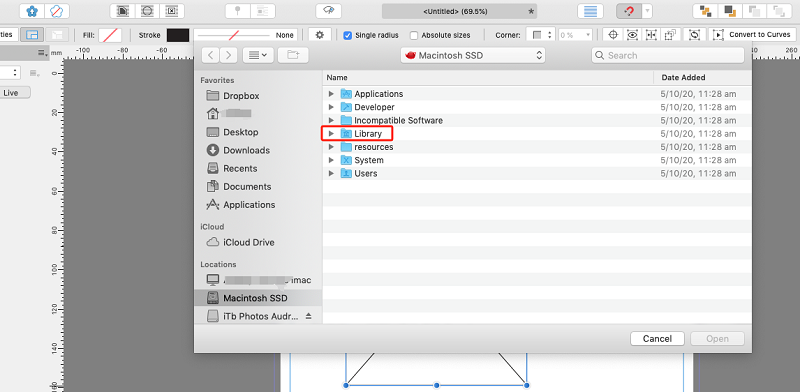
تهانينا! لقد قمت بإلغاء تثبيت Affinity Publisher على جهاز Mac بنجاح. من المهم ملاحظة أن عملية إلغاء التثبيت اليدوية تؤدي إلى إزالة التطبيق والملفات المرتبطة به. ومع ذلك، إذا واجهت أي صعوبات أو ملفات متبقية، فيمكنك التفكير في استخدام أدوات إلغاء التثبيت أو برامج التنظيف التابعة لجهة خارجية لضمان إزالة أكثر شمولاً.
في القسم التالي، سنتناول الخطوات الإضافية التي يمكنك اتخاذها لضمان إلغاء تثبيت Affinity Publisher بشكل نظيف، بما في ذلك استخدام أدوات إلغاء التثبيت التابعة لجهات خارجية وتنظيف الملفات المتبقية.
الجزء 3. كيفية إزالة Affinity Publisher بالكامل من نظام Mac
إذا كنت تبحث عن طريقة أكثر شمولاً وملاءمة لإلغاء تثبيت Affinity Publisher والملفات المرتبطة به من جهاز Mac الخاص بك، فيمكنك التفكير في استخدام أدوات إلغاء التثبيت التابعة لجهات خارجية مثل اي ماي ماك باور ماي ماك. إنها أداة مساعدة قوية وسهلة الاستخدام تساعدك على إلغاء تثبيت التطبيقات وإزالة الملفات المتبقية، مما يضمن عملية إزالة نظيفة وفعالة.
إليك كيفية استخدام PowerMyMac لإلغاء تثبيت Affinity Publisher Mac بشكل فعال:
- قم بتنزيل PowerMyMac وتثبيته وتشغيله على جهاز Mac الخاص بك. سترى الواجهة الرئيسية مع وحدات مختلفة.
- انقر فوق وحدة "App Uninstaller" من الخيارات المتاحة.
- ثم انقر فوق الزر "SCAN" لبدء فحص جميع التطبيقات المثبتة على جهاز Mac الخاص بك.
- بعد اكتمال الفحص، سيتم عرض قائمة بالتطبيقات المثبتة. حدد موقع Affinity Publisher في القائمة أو استخدم شريط البحث للعثور عليه.
- حدد Affinity Publisher وحدد المربع المجاور له لاختيار أي ملفات أو مجلدات مرتبطة تريد إزالتها.
- بمجرد تحديد Affinity Publisher والملفات المرتبطة به، انقر فوق الزر "CLEAN" لبدء عملية إلغاء التثبيت.
- سيقوم PowerMyMac الآن بإلغاء تثبيت Affinity Publisher والملفات المرتبطة به. انتظر حتى تنتهي العملية.

يوفر استخدام PowerMyMac عملية إلغاء تثبيت أكثر شمولاً عن طريق إزالة التطبيق ليس فقط ولكن أيضًا الملفات المرتبطة به والتفضيلات وذاكرة التخزين المؤقت والبقايا الأخرى. فهو يساعد على تحرير مساحة القرص ويضمن نظامًا أنظف بعد إلغاء التثبيت.
وفي الختام
على الرغم من أن العملية اليدوية لإلغاء تثبيت Affinity Publisher على نظام Mac تتضمن إزالة التطبيق والملفات المرتبطة به، إلا أن هناك تحديات شائعة مثل الإزالة غير الكاملة والتفضيلات المتبقية التي يمكن أن تنشأ.
لضمان إلغاء تثبيت أكثر شمولاً وفعالية لبرنامج Affinity Publisher، يمكنك التفكير في استخدام أدوات إلغاء التثبيت التابعة لجهات خارجية مثل PowerMyMac. إنه يبسط العملية عن طريق مسح وإزالة ليس فقط التطبيق ولكن أيضًا الملفات المرتبطة به والتفضيلات وذاكرة التخزين المؤقت والبقايا، مما يضمن إزالة نظيفة.



